PP助手无法wifi连接怎么办 如何解决PP助手电脑版连接不上wifi问题
更新日期:2023-09-23 21:40:27
来源:投稿
很多苹果用户在下载了PP助手后,却发现怎么也连接不上wifi,这并不是操作不当引起的,大家也不要到处想办法了,本篇将为用户带来最正确的解决PP助手电脑版连接不上wifi问题,一起来看看吧。
- 软件名称:
- PP助手PC版(PP手机助手) v5.9.7.4150 苹果iPhone、iPad、iPod Touch管理软件 官方安装版
- 软件大小:
- 44.1MB
- 更新时间:
- 2019-05-28
PP助手电脑版如何连接wifi?
1、将iOS设备通过数据连接电脑,并打开iTunes;
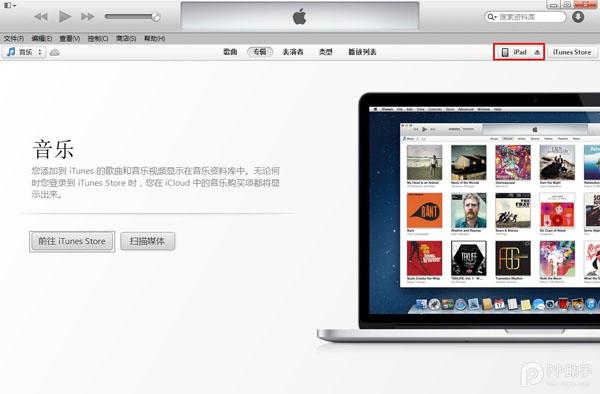
2、点击iPhone --勾选【通过Wi-Fi与 此 iPhone 同步】--完成;
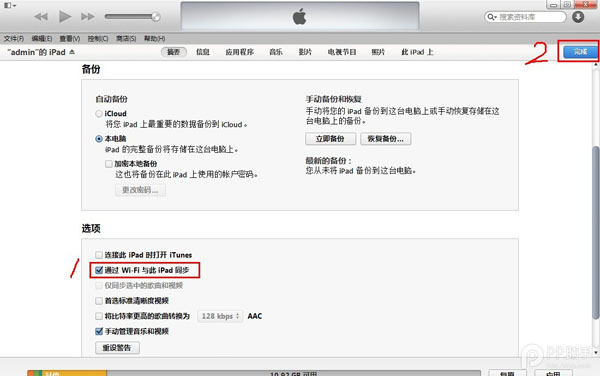
提醒:
(1).如果你之前没有用iTunes管理过你的设备,那么在勾选“通过Wi-Fi与此iPhone同步”的同时,一定要记得把“手动管理音乐和视频”这一项也选上哦,不然你的数据将可能会被抹去呢。
(2).开启iOS设备通过Wi-Fi与此iPhone同步功能,建议设置永久不锁屏。因为iOS设备锁屏后10分钟左右会自动断开WIFI连接。
3、将iOS设备与电脑连接同一个网络情况,打开PP助手。
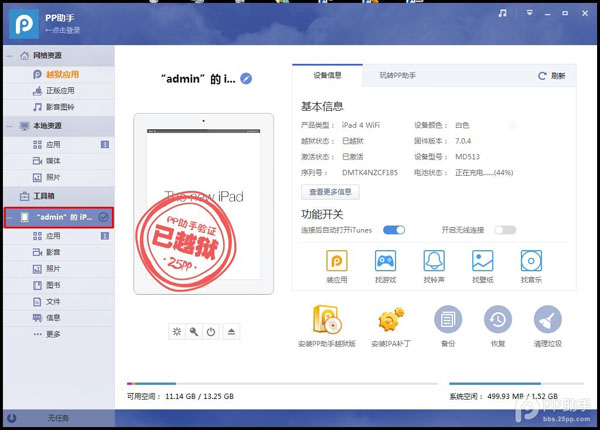
由于电脑可能安装了电脑安全管家、杀毒软件等,在清理垃圾或者扫毒的时候,扫描整个系统会把这两个服务器其中一个关闭,所以造成无法wifi连接。
若是以上操作方法wifi还是无法实现,可以使用以下方法:
首先--运行--输入:services.msc --找到APPle mobile device 和Bonjour 这两个,点击右键看是否启动,点击启动。在点击右键--选择属性--启动类型为“自动” 然后重启电脑,在打开PP助手试试。
(1)运行--输入:services.msc
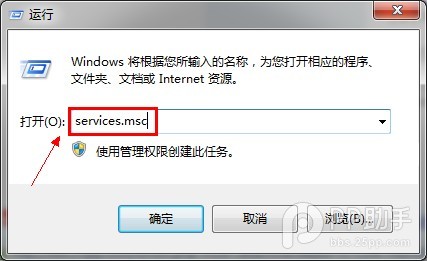
(2)找到APPle mobile device 和Bonjour 这两个,点击右键看是否启动,点击启动
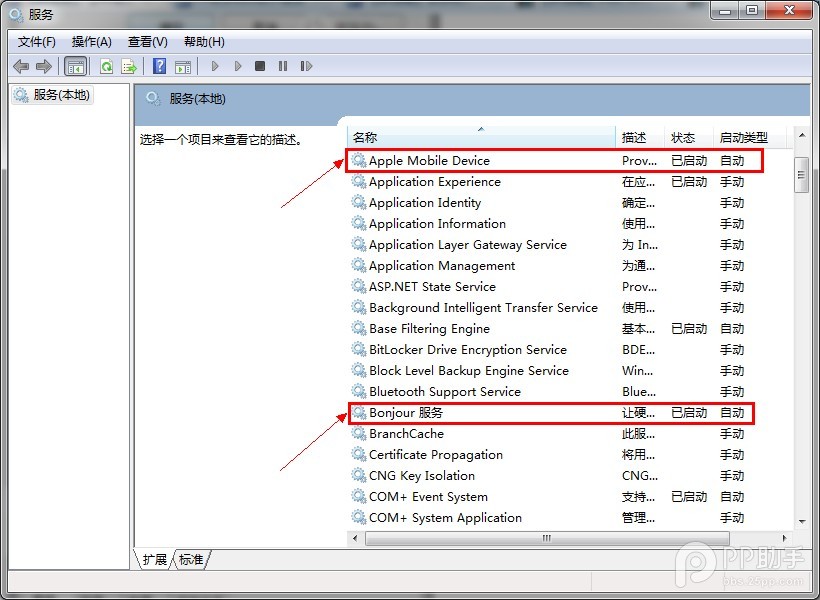
(3)在点击右键--选择属性--启动类型为“自动”--"启动"--“确认或应用”--重启电脑试一下。
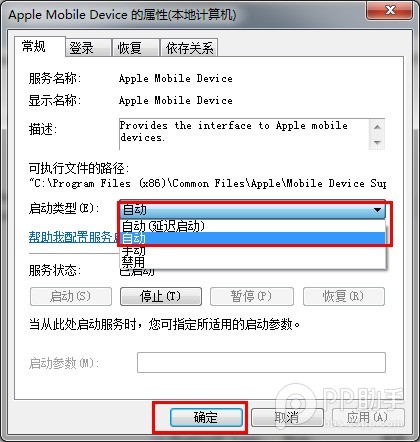
相关文章推荐阅读:
- monterey12.1正式版无法检测更新详情0次
- zui13更新计划详细介绍0次
- 优麒麟u盘安装详细教程0次
- 优麒麟和银河麒麟区别详细介绍0次
- monterey屏幕镜像使用教程0次
- monterey关闭sip教程0次
- 优麒麟操作系统详细评测0次
- monterey支持多设备互动吗详情0次
- 优麒麟中文设置教程0次
- monterey和bigsur区别详细介绍0次
周
月












